1、创建一个基础场景
包含场景scene、透视相机PerspectiveCamera、控制器OrbitControls、点光源PointLight、半球光HemisphereLight、渲染器WebGLRenderer,以及今天的主角FBXLoader fbx加载器
场景背景颜色设置为0xf65144
scene = new THREE.Scene();
scene.fog = new THREE.Fog(0x000000, 600, 3000); //雾化场景
scene.background = new THREE.Color(0xf65144);
透视相机位置设置为正对x轴
camera = new THREE.PerspectiveCamera(
45,
window.innerWidth / window.innerHeight,
1,
10000
);
camera.position.set(0, 0, 200); //设置相机位置
灯光采用半球光和点光源两种
半球光用来渲染整个场景的颜色,点光源用来渲染模型高光
// 设置光照
// 半球光
const hemisphereLight = new THREE.HemisphereLight(
0xffffff,
0x444444,
1
);
// hemisphereLight.position.set(0, 200, 0);
scene.add(hemisphereLight);
// 点光源
light = new THREE.PointLight(0xffff00, 2, 100);
light.position.set(0, 0, 0);
scene.add(light);
...
所有基础元素创建完成后,可以在页面看到这样的场景
接下载要使用到fbxloader
文件的引用
<script src="../../../three.js-master\examples\js\loaders\FBXLoader.js"></script>
因为是在html内写的代码,所以路径为当前文件的相对路径,可以根据自己文件位置进行更改
官网内有对于fbx加载器的使用,这里不赘述,主要讲一下材质和贴图
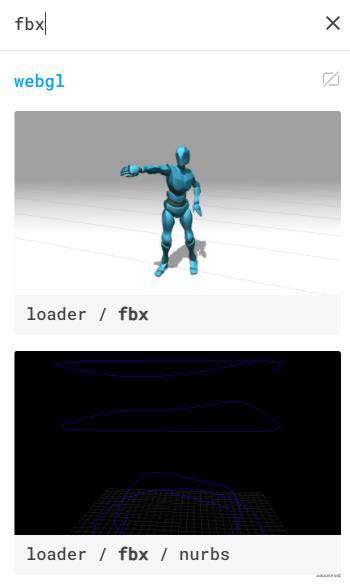
// 模型地址
const url = "../model/fbx/beats耳机/source/beats_highpoly.fbx"
const loader = new THREE.FBXLoader()
loader.load(
url,
function (loadedModel) {
console.log(loadedModel);
mesh = loadedModel.children[0].clone();
scene.add(mesh);
}
);
在加载的过程中遇到一些小问题,fbx依赖的Inflate.min.js文件找不到
需要在js中引入intflate.min.js
<script src="../../../three.js-master\examples\js\loaders\FBXLoader.js"></script>
<script src="../../../three.js-master\examples\js\libs\inflate.min.js"></script>
加载后可以看出来,没有对模型进行材质的修改和贴图,材质本身是黑色的

在上面代码中,我们打印一下loadedModel 是一个组对象group,组对象没有材质,而且并不是咱们最终要加载的模型对象,可以看一下组对象的children中的结果,有一个mesh对象,这是咱们需要渲染的对象,打印一下可以看到material材质对象
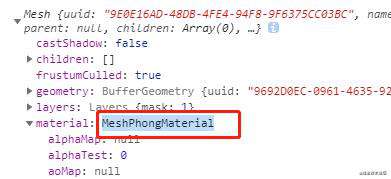
模型本身的材质是一个Phong网格材质
那么一会的贴图也会选择这样的材质
首选如果要贴图肯定需要将贴图加载为纹理,这样就要用到 TextureLoader
const textureLoader = new THREE.TextureLoader();
const textureUrl = "../model/fbx/beats耳机/textures/beats_red.png"
const textureNormal = textureLoader.load(
textureUrl
);
原本贴图样式
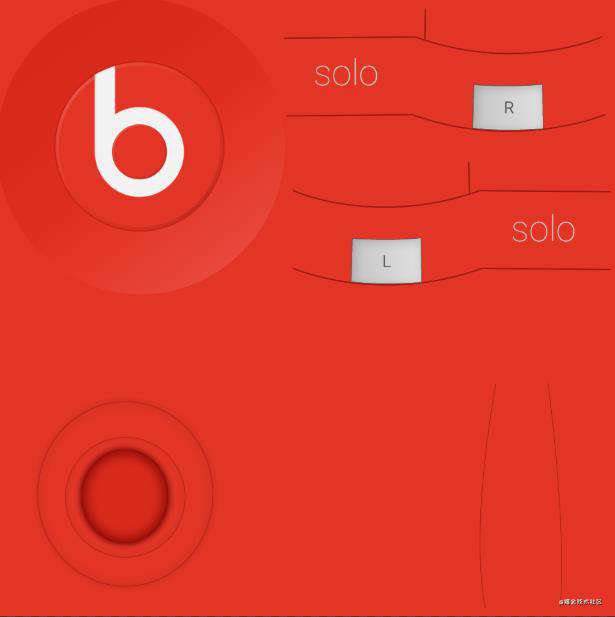
这张图,是3D工程师导出工程的时候通过某种手段生成的,感兴趣的童鞋可以跟身边的3D工程师了解
至于每个贴图点,每个位置能够对应上模型,也是在3D工程生成时候计算好的,作为前端只是拿来用就可以
接下来对模型进行材质的重新渲染
mesh = loadedModel.children[0].clone();
mesh.material = new THREE.MeshPhongMaterial({
color: 0x00ffff,
})
console.log(mesh);
scene.add(mesh);
先小试一下

通过已经被改变的颜色不难发现,可以对模型的材质进行修改
接下来需要将我们加载好的纹理贴图和模型结合上,
3D工程师在交给你一项3D工程的时候会有很多贴图,比如发光贴图,凹凸贴图、颜色贴图、环境贴图、等等...
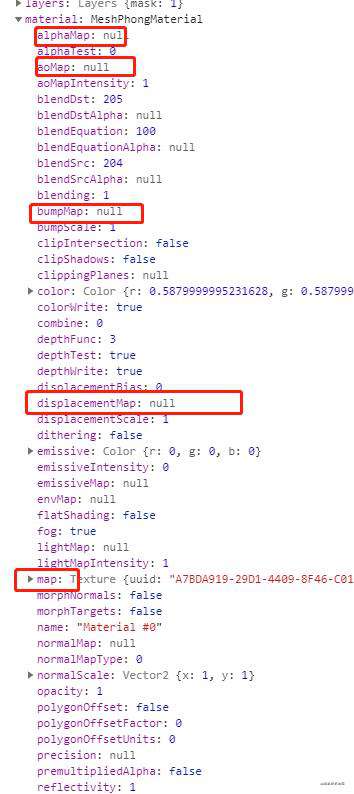
可以通过这里看出来之前默认为null的表示之前并未对它进行材质贴图,也可以通过官网上面的material查看这些贴图具体什么作用
此次我们要对贴图进行重新渲染的是map 颜色贴图
所以将map设置为之前定义的 textureNormal 即可
// 模型地址
const url = "../model/fbx/beats耳机/source/beats_highpoly.fbx";
const loader = new THREE.FBXLoader();
loader.load(url, function (loadedModel) {
const textureLoader = new THREE.TextureLoader();
const textureUrl = "../model/fbx/beats耳机/textures/beats_red.png"
const textureNormal = textureLoader.load(
textureUrl
);
mesh = loadedModel.children[0].clone();
mesh.material.map = textureNormal
console.log(loadedModel.children[0]);
scene.add(mesh)
});
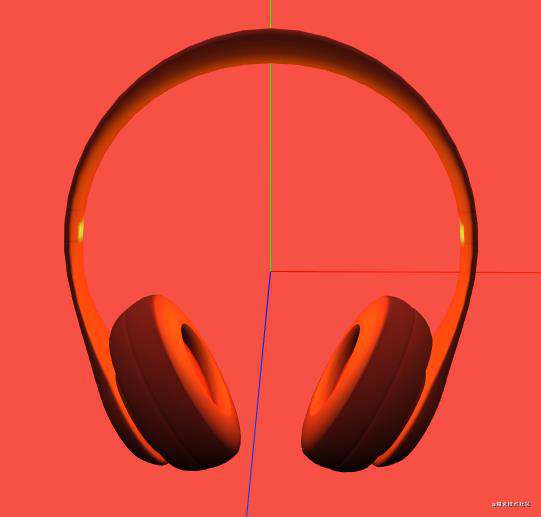
接下来我们就可以通过一些微调改变一下模型材质的展示
mesh.material中有一个属性shininess 控制高光显示程度,可以对它进行控制,修改高光具体显示程度
首先要调整的是灯光,我们之前对灯光只是设置上了,并没有调整打光的位置
// 设置光照
// 半球光
const hemisphereLight = new THREE.HemisphereLight(
0xffaea8, // 天空发出颜色
0x7f0900, // 地面发出颜色
1 // 光照强度
);
hemisphereLight.position.set(0, 50, 60);
scene.add(hemisphereLight);
// 聚光灯
const spotLight = new THREE.SpotLight(0xffffff);
spotLight.position.set(100, 60, 100);
scene.add(spotLight);
const spotLightHelper = new THREE.SpotLightHelper(spotLight);
scene.add(spotLightHelper);
在渲染动画中,将点光源进行一个位置的转换,这样就可以调整出不同位置的高光
function animate() {
requestAnimationFrame(animate);
const time = Date.now() * 0.0005;
if (light) {
light.position.x = Math.sin(time * 0.7) * 50;
// light.position.y = Math.cos(time * 0.3) * 50;
light.position.z = Math.sin(time * 0.5) * 50;
}
renderer.render(scene, camera);
}

最终调整的效果如下:

代码地址
html
模型
贴图
常见问题FAQ
- 免费下载或者VIP会员专享资源能否直接商用?
- 本站所有资源版权均属于原作者所有,这里所提供资源均只能用于参考学习用,请勿直接商用。若由于商用引起版权纠纷,一切责任均由使用者承担。更多说明请参考 VIP介绍。
- 提示下载完但解压或打开不了?
- 找不到素材资源介绍文章里的示例图片?
- 模板不会安装或需要功能定制以及二次开发?






发表评论
还没有评论,快来抢沙发吧!